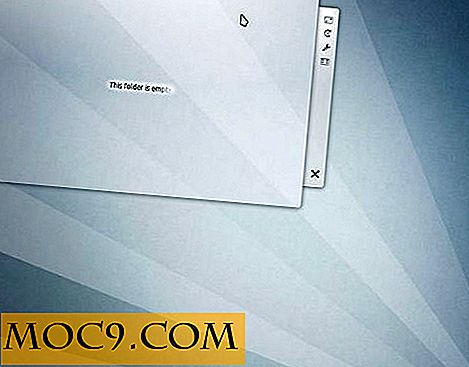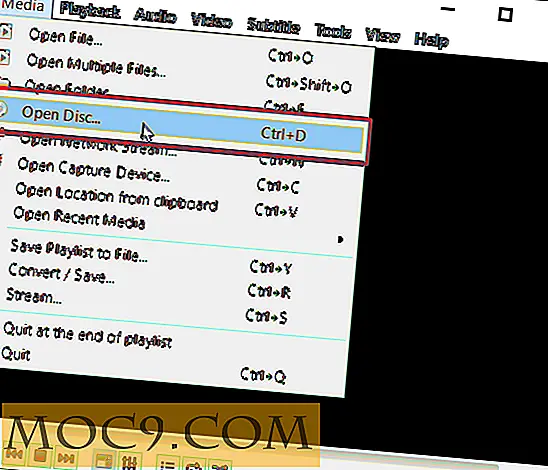איך את הדרכים סביב הגדרות unobvious ב- iOS
יש כל כך הרבה מידע והדרכה ארוז לתוך הגדרות כלליות ב- iOS כי זה באמת לא כל כך כללי. כבר יש לכם את האייפון, האייפד או ה- iPod Touch שלכם והשתמשו בו, אבל עכשיו יש לכם שאלות נוספות.
אם אתה מחפש הגדרות כלליות יותר קלות, כגון כיצד לעדכן את התוכנה שלך, כיצד לגלות את המספר הסידורי שלך, או כיצד להגדיר את השימוש בתווים Emoji, זה המקום ללכת.
על אודות

הקטע 'מידע' בכרטיסייה 'כללי' של ההגדרות הוא מידע יותר מכל דבר אחר, אבל יש כמה אבני חן נסתרות. זה כולל:
- רשת ומוביל אתה משתמש
- מספר השירים, הסרטונים, התמונות והאפליקציות שטענת
- קיבולת זיכרון
- יש לך זיכרון זמין
- גרסה של iOS
- דֶגֶם
- מספר סידורי
- כתובת WiFi
- כתובת Bluetooth
- IMEI
- ICCID
- קושחה מודרנית
זה כולל גם את "שם" של הטלפון שלך. אם אינך מרוצה ממנה, לחץ עליה כדי לשנות אותה למשהו אחר. הוא כולל גם לשונית הנקראת "פרסום". מוסתר מאחורי זה מתג להחליף עבור "הגבלת מעקב אחר מודעות". ניתן גם לקבוע אם המכשיר ישלח לאבחון את דוחות האבחון והשימוש. הכרטיסייה Legal כוללת את ההודעות המשפטיות, הרישיון, האחריות וכו '.
עדכון תוכנה ושימוש

מתחת לקטע 'מידע על' הוא עדכון תוכנה ושימוש. אם אתה קלטת על עדכון תוכנה, זה יגיד לך איזו גירסה אתה משתמש ואם עדכון זמין. הקשה על השימוש מציגה תחילה רשימה של היישומים שטענת וכמה זיכרון הם משתמשים. אם תלחץ על החץ בצד ימין שליד האפליקציה, הוא ייתן לך אפשרות למחוק את האפליקציה. זה מפתיע כמה זיכרון הם משתמשים לפעמים. זה גם מראה את אחסון iCloud ואפשרויות, כמה זמן השתמשת מאז תשלום מלא האחרון שלך, כמה זמן המתנה נשאר, ומידע על השימוש הסלולרי שלך עד כמה זמן השיחה ונתונים לך שנותרו. מתג מעבר להצגת אחוז הסוללה שנותר בפינה הימנית העליונה נמצא גם בחלונית 'שימוש'.
תָאִי

החלק הסלולרי מאפשר לך לעבור בין נתונים סלולריים, LTE ו- נדידת נתונים. תוכל לבחור להשתמש בנתונים רק אם אתה נמצא תחת WiFi, והוא יכול לבחור אם המכשיר ישתמש ב- LTE כדי לטעון את הנתונים מהר יותר. ניתן לבטל את נדידת הנתונים כדי להימנע מחייב בעת נסיעה. יש גם אפשרות להגדיר נקודה חמה אישית כדי לשתף את חיבור האינטרנט של המכשיר שלך עם מכשיר אחר. חזרה להגדרות הכלליות, תוכלו למצוא גם החלפת חיבור VPN. אם תבחר שלא להשתמש ב- iCloud, תוכל לסנכרן את המכשיר עם הכרטיסייה "iTunes WiFi Sync" על-ידי חיבור ההתקן דרך יציאת USB במחשב.
חיפוש זרקור

הכרטיסייה חיפוש ספוטלייט מאפשרת לך לבחור איזה מידע ישמש בחיפוש שלך. ממסך הבית, אם החלק ימינה, הוא ייתן לך שדה חיפוש לאיתור אפליקציות ומידע במכשיר שלך. שדות מסוימים יכולים להוכיח לאתר נתונים רבים, כגון דואר, כך שתוכלו להקיש על הכרטיסייה 'חיפוש זרקור' ב'הגדרות כלליות ', וכן להפעיל או להשבית שדות אלה, או ללחוץ והחזק את שלושת הסרגלים המוקרנים כדי לארגן מחדש את סדר הרשימה.
לנעול

המכשיר יינעל באופן אוטומטי לאחר פרק זמן מסוים. באפשרותך לשנות את משך הזמן לנעילה אוטומטית או לבחור באפשרות לעולם אל תשבית אותה. נעילת הסיסמה דורשת ממך להזין קוד גישה בן ארבע ספרות כדי לבטל את נעילת הטלפון. מתוך הגדרה זו, תוכל להפעיל ולכבות את האפשרות הזו, לבחור את היישומים שעדיין תוכל לגשת אליהם בעת נעילה ולהגדיר את קוד הגישה. ניתן גם להשתמש בקוד אלפאנומרי ארוך יותר עבור מסך הנעילה. בנוסף, באפשרותך להגדיר את ההתקן למחוק את כל הנתונים לאחר עשרה ניסיונות כניסה שנכשלו. חזרה בהגדרות הכלליות, יש גם הכרטיסייה הגבלות מתחת לאפשרויות נעילה המאפשרת לך לכבות פונקציות מסוימות, מה שעוזר אם ילד משתמש בהתקן.
נְגִישׁוּת

במקטע נגישות, ניתן להגדיר את אזור הזמן ולבחור 12 שעות או 24 שעות. תחת 'מקלדת' ו'נגישות ', תוכל לבחור אפשרויות להזנת טקסט, כגון בדיקת איות ותיקון אוטומטי. ניתן להוסיף או למחוק אפשרויות מקלדת גם כן, כגון מקלדת עם שפה חלופית או Emoji. קיצורי דרך מאפשרים לך לקבוע קיצורי דרך טקסט אשר יאירו את המילים בשבילך לאחר שתקליד אותו, כגון "omw" עבור "בדרך שלי!" הבינלאומי מאפשר לך לשנות את השפה של המכשיר שלך, את פורמט האזור, ואת האזור סוג לוח שנה. ניתן גם להגדיר אפשרויות עבור VoiceOver כדי לדבר את הפריטים על המסך, זום, טקסט גדול, וצבעים הפוכים. אפשרויות לשמיעה מושבת ולמידה ו / או נכים פיזית כלולים גם כן.
אִתחוּל

יש לאמץ את אפשרות האיפוס בזהירות. הוא מספק צורות שונות של אפס. אתה יכול לבחור רק כדי לאפס את כל ההגדרות שלך אם משהו נותן לך צרות, ואתה נתקל קשה לאתר אילו הגדרה זה יהיה. באפשרותך לאפס את הגדרות הרשת שלך אם תעבור בין רשתות ויכול גם לאפס את המילון, את פריסת מסך הבית ואת המיקום והפרטי שלך. "למחוק את כל התוכן וההגדרות" יעשה בדיוק את זה. זה יהיה לגמרי לנגב את המכשיר. אם יש לך את המכשיר לגבות באופן קבוע, זה לא יהיה הרבה בעיה, כמו בעת הפעלה מחדש לאחר בחירת זה, תוכל לשחזר את המכשיר שלך כמו של הגיבוי האחרון, כולל כל ההגדרות ואחסון, אבל לוודא שיש לך את זה גיבוי לפני מחיקה.
מידע זה יעזור לך לקבל כל הגדרה בדיוק כפי שאתה רוצה את זה ב- iOS כדי לוודא המכשיר שלך עובד הכי טוב בשבילך. סירי ו iCloud כלולים גם בהגדרות אלה, אבל זה יהיה הסביר יותר בפירוט הודעות מאוחר יותר.